Photoshop把照片合成到书本里
原图

素材
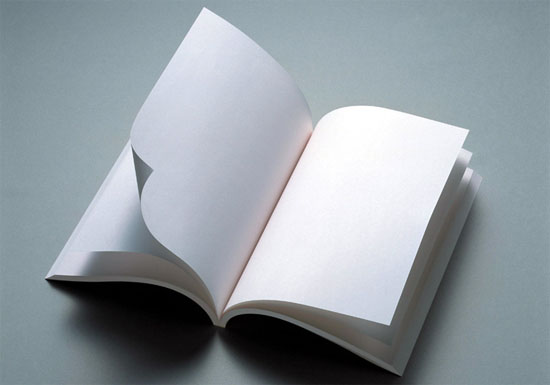
效果图

1.打开素材-本子,用磁性套索在书边选区,因为磁性套索比钢笔方便一些。
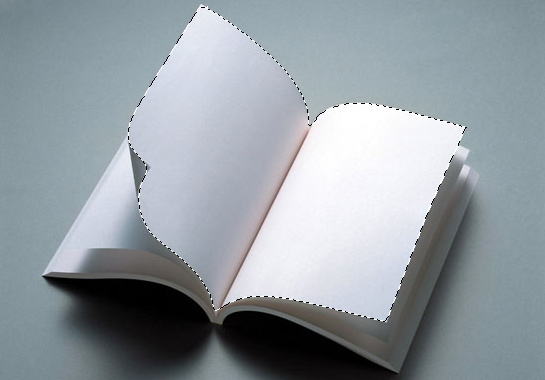
2.选定区域后,我们去通道点击【将选区载入通道】,在通道里面增加一个Alpha1通道。
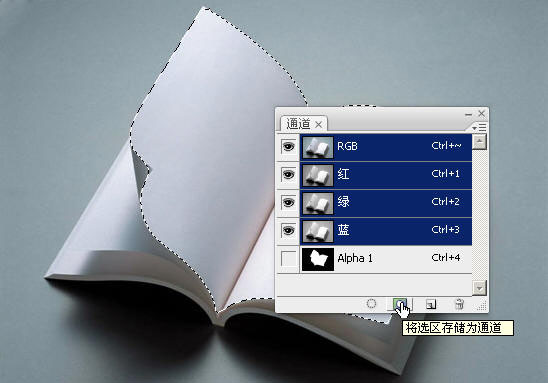
3.回到图层,Ctrl+D取消选择。
4.拖入一张自己喜欢的图片,把透明度调置到60%-65%之间,这样可以观察摆放的位置然后调整位置Ctrl+T自由变换,调好位置了吗?调好了进入通道
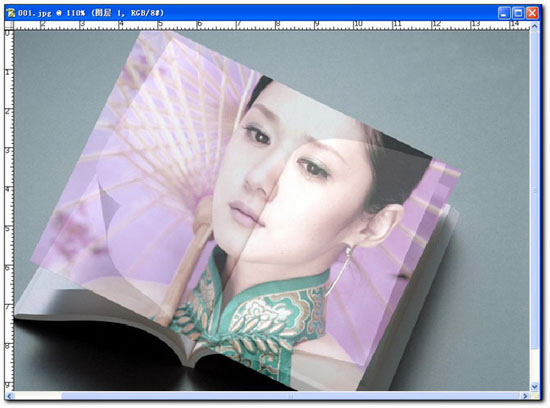
5.进入通道,按Ctrl点Alpha1提取选区,在回到图层
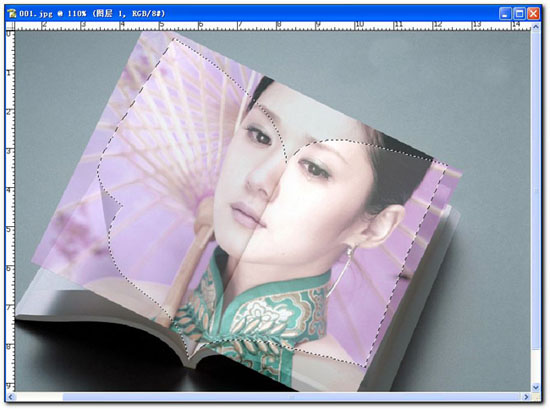
6.Ctrl+Shift+I进行反选,按Delete删除多余的地方
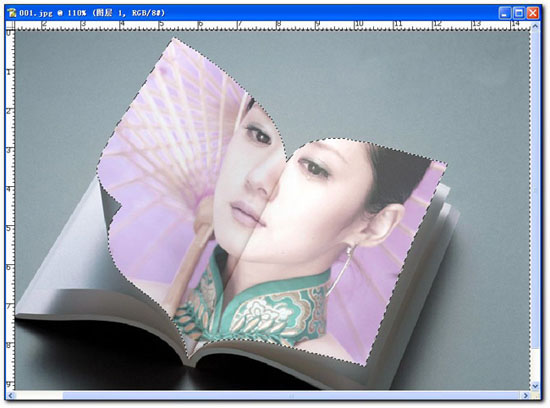
7.正片叠底,恢复透明度,100%

8 取消选择,完成啦。

-= 资 源 教 程 =-
文 章 搜 索
